Shin x blog
PHP5.4 ビルトインサーバで CakePHP を試食する(CakePHP Advent Calendar 2011 4日目)
PHP5.4のビルトインサーバで CakePHP を動かしてみました。
CakePHP Advent Calendar 2011 の 4 日目です。
いよいよ PHP5.4 の正式リリースが近づいてきました。5.3 からのマイナーバージョンアップとはいえ、Trait や Short syntax for arrays、Array Dereferencing など興味深い機能が追加されています。
そんな新機能の中から注目のビルトインサーバを使って、CakePHP を動かしてみました。今回は CakePHP1系と2系の両方を試しています。
PHP5.4RC2をインストール
まずは現時点での最新版 PHP5.4RC2 が動く環境を作ります。
手順は以前書いたエントリ「 現状のPHP環境はそのままで、PHP 5.4 を試す 」を参考にして下さい。
上記エントリではとりあえず 5.4 環境を作るという内容でしたが、実際にアプリケーションを動作させる場合は、./configure で利用するオプションを指定する必要があります。今回は下記のようにオプションを指定しました。
$ ./configure --with-mysql --with-pdo-mysql --enable-mbstring --with-pgsql=/opt/local/lib/postgresql90
ビルトインサーバを起動
ビルトインサーバは PHP5.4 で実装された新機能です。CLI 版 PHP のオプションとして実装されており、コマンドラインから Web サーバを起動して、その上で PHP を実行することができます。これを使えば Apache のような Web サーバが無くても CakePHP を実行することができます。
では先ほど構築した PHP5.4RC2 環境でビルトインサーバを起動してみましょう。
CLI 版 PHP に「-S」を付けるとビルトインサーバが起動します。「-S」の後ろは HTTP リクエストを待ち受ける IP とポートを指定します。下記例では local:8111 で待ち受けます。なお、ここでは既存の PHP の ini ファイルを利用したいので、「-c」で php.ini のパスを指定しています。
$ sapi/cli/php -S localhost:8111 -c /path/to/php.ini PHP 5.4.0RC2 Development Server started at Sun Dec 4 15:38:15 2011 Listening on localhost:8111 Document root is /path/to/docroot Press Ctrl-C to quit.
起動したらブラウザで「http://localhost:8111/」にアクセスするとページが表示されます。
Ctrl-C を押すと、ビルトインサーバが停止します。
-t で DocumentRoot を指定
デフォルトではコマンドを実行したカレントディレクトリが DocumentRoot になります。「-t」を付けると任意のディレクトリを DocumentRoot に変更できます。
$ sapi/cli/php -S localhost:8111 -t /path/to/docroot
.htaccess は無効
.htaccess はビルトインサーバ上ではただの1ファイルにしかすぎず、mod_rewrite などの制御は働きません。
しかし、ビルトインサーバではリクエストファイル名に「.」が含まれておらず、該当ファイルが存在しない場合は、index.php もしくは index.html を起動する仕様になっているようなので、CakePHP のように index.php からフレームワークが起動するアプリケーションでは問題無く実行することができます。
詳細はPHPマニュアルに
さすが PHP ということで、すでにビルトインサーバについては PHP にマニュアル解説があります。詳細はこちらをどうぞ。
PHP: ビルトインウェブサーバー – Manual
CakePHP2 を試す
では実際に CakePHP2 をビルトインサーバ上で動かしてみましょう。今回動かしたのは 2.0.4 です。
手順は簡単で、CakePHP2 の app/webroot を DocumentRoot に指定して、ビルトインサーバを起動するだけです。
$ sapi/cli/php -S localhost:8111 -c /path/to/php.ini -t /path/to/cakephp2/app/webroot
ブラウザでアクセスすると見事におなじみの画面が表示されます。

本格的なアプリケーションは実行していませんが、ざっと見た感じでは、PHPソースを変更することなく、そのまま実行することができました。
CakePHP1 を試す
次は CakePHP1 をビルトインサーバ上で動かしてみます。今回動かしたのは 1.3.13 です。
$ sapi/cli/php -S localhost:8111 -c /path/to/php.ini -t /path/to/cakephp1/app/webroot
ブラウザでアクセスするといつもの画面が表示されますが、いくつかエラーが出ています。

エラーメッセージは以下。
Strict Standards: Redefining already defined constructor for class Object in /path/to/cakephp1/cake/libs/object.php on line 54 Strict Standards: Non-static method Configure::getInstance() should not be called statically in /path/to/cakephp1/cake/bootstrap.php on line 38 Strict Standards: Non-static method CakeLog::getInstance() should not be called statically, assuming $this from incompatible context in /path/to/cakephp1/cake/libs/cake_log.php on line 290
E_STRICTエラー
PHP5.4 からエラー出力レベル E_ALL に E_STRICT が含まれたため、E_STRICT に引っかかった箇所がエラーとして表示されてます。
CakePHP ではフレームワーク自身が error_reporting() でエラー出力レベルを上書きしてしまうので、E_STRICT を除外するように変更する必要があります。(display_error=off でエラー表示を抑制する手もありますが、開発環境では表示しておいた方が便利です。)
この問題についてはビルトインサーバ上でなくとも、PHP5.4環境では同じく発生します。
修正箇所は github に commit してあるので、こちらをどうぞ。
Commit 9cbc30101c7d43221b88ea0d9fa66c2cfaa4f1d1 to shin1x1/cakephp – GitHub
URLパス生成の問題
「http://localhost:8111/a」など存在しないコントローラにアクセスするとお馴染みのエラー画面となるのですが、CSS が効かずにテキストのみが表示されます。画面下の画像も表示されていません。

これはフレームワークのURL生成に問題が発生しているためで、HTMLのソースを見ると CSS のパスが「/index.php/css/cake.generic.css」のように頭に余計な内容が入っています。
<link rel="stylesheet" type="text/css" href="/index.php/css/cake.generic.css" />
この対応として、app/webroot/index.php に以下の記述を追加します。
+ if (php_sapi_name() == 'cli-server') {
+ $_SERVER['PHP_SELF'] = '/'.basename(__FILE__);
+ }
if (!include(CORE_PATH . 'cake' . DS . 'bootstrap.php')) {
これで「http://localhost:8111/a」でアクセスすると CSS が効いて、いつもの表示になります。

他にも FormHelper が生成する URL など各所で同じ現象が発生しますが、上記修正で対応ができます。
ユニットテストもちゃんと通りました
ちなみに CakePHP1 系で作ったとあるアプリケーションの alltest を通すとビルトインサーバ上でもちゃんとテストが通りました。これで 5.4 上でも動作することが分かりました:D

ビルトインサーバで手軽に試す
ビルトインサーバの利点はなんといっても「手軽さ」です。
新たに環境構築が必要な場面で、いちいち Apache に VirtualHost を追加したりせずともビルトインサーバを使えば、すぐに任意のディレクトを DocumentRoot にして Web サーバを起動することができます。
ビルトインサーバは CLI 版 PHP ではデフォルトで組み込まれるので、拡張等無しで多くの環境で利用できるのが良いですね。
ぜひ PHP5.4 ビルトインサーバでお手軽に CakePHP を試してみて下さい。
明日の CakePHP Advent Calendar 2011 5 日目は、@kashioka さんです。お楽しみにー。
- コメント (Close): 0
- トラックバック: 5
PHPerの悩みを解決する arry を作ってみた(PHP Advent Calendar jp 2011 Day 2)
- 2011-12-02 (金)
- PHP
PHP Advent Calendar jp 2011 2日目です。

はい、PHPer王子です。
前日の @cakephper さんになんだか妙な名前を付けられました が、今年も PHP Advent Calendar を実施することになりました。管理人がなぜか 2 日目という変わったスタートとなりましたが、なんとか12/25の最後日まで駆け抜けたいと思います。参加されたみなさんよろしくお願いします!
ちなみにまだ数日空きがあるので、いっちょ書いてみよーという方の参加お待ちしてます:D
PHPerにおける連想配列の悩み
王子らしくPHPerの悩みを解決したい!ということで、連想配列にまつわるお悩みを。
普段PHPを書いていて何とも悩ましいのが、array関連の関数です。PHPerなら、もう何度となく聞いたことがあるであろう「引数に統一感が無い」というやつですね。
一例をあげると、コールバック関数を受け取る array_filter, array_map, array_reduce などの関数の場合、引数として受け取るのはどれも対象の連想配列とコールバック関数の2つです。普通に考えれば、どの関数でも同じ順序で引数を受け取れば良いように思うのですが、下記のように array_filter/array_walkは第1引数が array になっているのに対して、array_map は第1引数がコールバック関数となっています。
array array_filter ( array $input [, callback $callback ] ) array array_map ( callback $callback , array $arr1 [, array $... ] ) bool array_walk ( array &$array , callback $funcname [, mixed $userdata ] )
実際のコードで書くと違和感はさらにつのります。引数が違うという点もそうですが、array_mapの無名関数の後に連想配列を指定するのがなんとも気持ち悪いですね。
arryなら!
ということでもっとシンプルに書けるように arry というライブラリを作ってみました。
これを使うとこんなにすっきりと書けます。
メソッドチェイン
各メソッドはインスタンスを返すので、メソッドチェインもできます。
実行すると以下のようになります。
200 180 160 140 120 100 80 60 40 20
メソッドチェインを繋げていく
上手く繋げて行くと、array を追加して、各配列について計算した結果を追加して、ソートして、出力する、ということが一気に書けます。
実行すると悲しき今シーズンの結果が表示されます。
1. Dragons 75 59 0.560 2. Swallows 70 59 0.543 3. Giants 71 62 0.534 4. Tigers 68 70 0.493 5. Carp 60 76 0.441 6. Baystars 47 86 0.353
キーがあるかどうか
PHPでハマりがちな isset() / array_key_exists() も exists() メソッドで指定したキーが連想配列に存在するか確認できます。
PHP5.4なら
5.4ならarray()の代わりに[]が使えるので、さらにすっきりとなります。
実はこの arry という名前は、5.4 以降では array() を使わなくだろうから、この名前にしています。今は紛らわしいですが、5.4 が当たり前になったころにはこのライブラリ以外で array() と書くことはなくなるかもしれません:D
本当はSPLで
そんな arry ですが、array系関数の代わりとして使うにはまだまだ実装が足りません。
実はこれを書いた理由は SPL でこういった実装が欲しかったからなんですね。ArrayObject もありますが、実装メソッドが少なく、完全に連想配列をメソッドで操作するというわけにはいきません。
arry を膨らませていっても良いのですが、PHP 標準の SPL でこういったクラスが欲しいですね。
さて PHP Advent Calendar jp 2011 3日目は、AWS の貴公子 @tottokug さんです。どんなネタが飛び出すか楽しみですね!
- コメント (Close): 0
- トラックバック: 0
あらためてPHP5.3 – 第2回関西PHP勉強会
11/24に大阪市内で第2回関西PHP勉強会を開催しました。

平日夜の開催ながら多くの方に集まって頂き、本当にありがとうございました。
今回は「あらためて5.3、こんにちは5.4」をテーマに、PHP5.3, 5.4に関するセッションが2つ、ライトニングトークが飛び入り含めて7つとなり、終了時間ギリギリまでめいいっぱいの内容となりました。
あらためてPHP5.3
「あらためてPHP5.3」ということで、PHP5.3ならではの機能について発表してきました。
登場からもう2年半経つPHP5.3ですが、環境としては使いつつも、5.3ならではの機能を使っている人はまだ少ないように感じます。そこで5.3の代表的な機能である「namespace」「クロージャ」「LSB」を取り上げました。
とは言うものの、実は「namespace」に関する内容がほとんどになっています。実は資料を作っている段階では namespace だけで発表時間(40分)を超過する内容になってしまってました。あれこれと削ったのですが、半分以上が namespace に関することになりましたね。(PSR-0 のこととか autoload のこととかも話そうと思ったました:D)
namespace は一見すると地味な機能で、名前競合などを経験して実際に困った人でないとメリットが見えづらい機能です。ただ今後普及していくであろう5.3フレームワーク(Lithium, Symfony2, ZF2, FuelPHP等々)ではフレームワークに namespace が利用されているので、フレームワークを利用する側も使い方くらいは知っておく必要があります。
初歩的な部分や実際に使ってみたハマリどころなどもご紹介していますので、これから5.3の機能を触る方は参考にしてみてください。
- コメント (Close): 0
- トラックバック: 1
PHP Matsuri is Awesome!
PHP Matauri 2011 が終了しました。いやあ楽しかった。
大きな問題もなく無事にイベントを終えることができました。関西の方はもちろん、大阪開催にも関わらず、多くの方に関西外からお越し頂き、みなさん本当にありがとうございました。
個人的にも昨年参加できなかった PHP Matsuri にようやく参加できました。色々と感じたことなどをつらつらと書いていきます。
PHP Matsuri はどんなイベント?
参加前
- 昨年の PHP Matsuri は参加できず。
- まあ運営はいつものメンバーなので、後で聞いてみよう。
- みんな「とにかく楽しかった」しか言わない。。。
- 「カンファレンス」「ワークショップ」「ハッカソン」「開発合宿」「アンカンファレンス」が合わさったイベント?
- それぞれ参加したことあるし、魅力的なラインナップ、確かに楽しそうなのは分かる。
1日目終了
- カンファレンス、ワークショップは納得の内容。
- TDDワークショップでちょろっと講師。参加された方、ありがとうございました!(FizzBuzzでPHPUnitを体験)
- 翌日のライトニングトーク大会に向けてハッカソン開始するが、細々したことばかりやって今ひとつ手につかず。
- まあ雰囲気楽しいし、翌日の発表は今回はもういいかなーと思いつつ、3:00頃に就寝。
2日目午前終了
- チェックアウトぎりぎりの10:00前にようやく起床(同室の@itemanさんに起こしてもらったm(_ _)m)
- みんな頑張って作業してるのに触発されて、慌てて作業開始。
- そもそもテーマすら決めてなかったから、なかなか決まらず。
- ようやくあれこれやりだした頃にライトニングトーク大会締め切りが来て、エントリ出来ず。
- ただ頭のどこかでは「まあ間に合わなかったら別にいいか。」と思っていた。
2日目ライトニングトーク大会開始
- あ!!!そういうイベントか!!!
- ようやくイベントの核に気づく。
- 発表しない PHP Matsuri なんて、クリープの無いコーヒー、炭酸の無い RedBull やん。。。
PHP Matsuri はどんなイベント?
まず参加前に思っていた「「カンファレンス」「ワークショップ」「ハッカソン」「開発合宿」「アンカンファレンス」が合わさったイベント」は確かにそのとおり。それぞれが単体でイベントできる内容でかつ、わずか30時間の間に同じ場所で一気に繰り広げられるから、濃度が半端無く濃い。それだけに参加した人には強烈な印象(疲れも)が残ります。
ただそれだけじゃなく、参加して分かったのは、実は一番大事なコンテンツは2日目午後の「ライトニングトーク大会」だということ。そもそものコンセプトである「アウトプットする」を実践する「ライトニングトーク大会」こそがイベントで一番のコンテンツであり、@yandoさんが書かれているとおり、まさに「参加者の皆さん自身こそが目玉コンテンツ」ですね。
それを理解した頃には、まさに「後の祭り」なわけで、次回は発表するようにします!
PHP Matsuri を関西で開催したということ
多くの方に参加頂いたわけですが、関西以外からの参加者の方が多く、わざわざ関西に来てもらえて嬉しい気持ちでいっぱいでした。PHPカンファレンス関西の時もそうでしたが、イベントのために来阪してもらえるということはありがたいことですね。
一方で、関西からの参加者が少し少なく寂しい気持ちも若干ありました。
そもそも関西スタッフである自分のアピール不足が原因でもあるので、そこは反省するとして、ただこういった機会はそうは無いので迷っていた方には、できたら参加してもらいたかったなあという思いが残っています。
イベントに参加したからと言って、次の日から人生がバラ色になるとかそういうことはありません。イベントで高ぶった気持ちも翌日からの日常で徐々に落ち着いていき、いつもの日々に戻ります。
ただ確実に心のどこかでは何かが変わります。
上手く伝わるか分かりませんが、自分の中では、日常で徐々に積もっていく閉塞感というか、勝手に自分が創りだした心の壁のようなものを打ち砕くような効果があります。あと、なんとなくですが、スタッフ、スピーカー、参加者に関わらず、参加した人同士の結びつきも感じます。通常のイベントでもこういった感覚はあるのですが、一夜を共にした仲というのは(男女間に限らず)特別なものを感じます。
今後、関西でもイベントを開催していきたいので、次回こそはみなさん参加をお待ちしてます!
次回は?
会場でも次回開催を期待する声が多く、私自身もまた参加したいと思うのですが、いかんせん有料+宿泊イベントということで運営負荷も大きいので、まだどうなるかは未定です。
突然ですが、最後にイベント中のとあるシーンが写真に残っていましたので、ご紹介します。
左から、マイクを持って何かを言っている@shin1x1、真ん中で不敵に笑う@yando、何かを決意したような@k1low。
次回が楽しみですね。みなさん、おつかれさまでしたー。
one more thing…
イベントの翌々日にCakePHPコアデベロッパーの@predominantさんと夕食に行くことができました。
身振り手振りにGoogle翻訳を駆使し、Air に入れていた自社フレームワークのコードを見てもらったり、MotoGP の話をして、とても楽しい時間を過ごすことができました。こういった機会に巡り会えたもの PHP Matsuri のおかげですね。
ありがとうございましたm(_ _)m
- コメント (Close): 0
- トラックバック: 0
スティーブ・ジョブズ氏の訃報に思うこと
- 2011-10-07 (金)
- mac
スティーブ・ジョブズ氏のご冥福をお祈りいたします。
林檎に囲まれて
初めて購入した Apple 製品は、iPod touch でした。基本、音楽プレーヤーとして使っていました。それから 1 年後に iPhone 3GS を買ったため、Apple UI にすっかり慣らされてしまい、Macbook Pro を買うことになります。それ以降の林檎購入ラッシュに入ります。iPad, iPhone4, MacBook Air, iMac と気が付くと林檎マークだらけになりました。
引いてみると完全に Apple 信者のようですが、自分の感覚としては単に「良いから使ってる」だけで、それほど思い入れがあるわけではないです。他に良いものがあれば多分使います。(スマートフォンは INFOBAR がメインになってますし)
そんな自分でも今回のニュースを見た時は、やはりショックを受けました。ただただ残念です。
多くの人が悲しむ
これだけ影響を与えた方の訃報だけに多くの方がその死に驚き、悲しみました。Web上だけでなく、新聞やテレビなどでも特集含め多くの注目が集まっています。
もちろん自分もその悲しみを感じている一人ではあるのですが、なんとなく、もやもやですが、少し違和感を感じました。
10/6(日本時間)に亡くなった方は、おそらくジョブスだけはなく、悲しいことですが、多くの方が亡くなっています。その方の死は、自分が知っている限りでは、これほど取り上げられることもなく、これほど多くの方がその死を悲しむこともありません。
もちろん知らない人の死は知りようがないですし、悲しむ人の多さを競うわけではないです。毎日亡くなった方全員の死を悼むなど現実的でもありません。
でもジョブスだって知り合いでは全く無いです。この死を悼むという気持ちはなんなんだろうと考えたりしました。
名を残す
ジョブスの功績をあらためてここであげる必要もなく多大なものです。
しかしこれらを実際に具現化した人たちはどうでしょうか。どんなに素晴らしいアイデア、強力なリーダーシップがあっても、実際に作る人がいければ製品は生まれません。しかしそういった製品を実際に手を動かして作った人の名前はあまり聞かれません。例えば iPhone であれば、ハードウェアは外部調達にしてもソフトウェアは内製していたかと思います。iOSの開発に携わっているプログラマの名前を何人の人が知っているでしょうか。アイコンをデザインした人を知っていますか?
などと思い、名を残したければリーダーにならないとダメなんだろうなあ、という方向に思考が向かったのですが、考えてみるとジョブスほどの名声を得た人は世界でも稀なので、リーダーだからとかそういう問題じゃない気がしてきて、これはここまでで。
動画見たり、本を読んだり
悲しみと共にジョブス関連の動画や名言集に関するポストが多く出てきたので、表現が適切かどうかは分かりませんが、一種のブームのようになってきました。
自分もあらためてジョブスの遺した足跡を辿ってみたくなり、動画を見たりしてます。ちょうど来月に「本人公認の決定版評伝」が出るらしいので、早速予約しました。
こういった出来事をきっかけにして、その人をもっと知りたくなり、知っていくとよりファンになる、そしてあらためてその死を悼むということは、これまでもありました。(最近だとマイケル・ジャクソン)一種ミーハー的でもあり、生前から心酔していた人からすると面白くないかもしれません。
動画は以前からあったものが多く、書籍も多数出ていましたが、今ほど興味を持っていませんでした。雰囲気もあるのかもしれませんが、人の死がきっかけで急にその人に興味が湧くというのは不思議な気分です。
「世界に自分のアイデアを広めるために会社を作る」
色々な動画を見ていた中で胸に刺さった言葉です。
「会社をなぜやっているのか?」ここ最近、日々自分に問いかけていることだけに一つの光明な見えたような気がしています。
動画は、2001年にNHK「クローズアップ現代」でジョブスに行った単独インタビューです。2001年とはいえば iPhone 以降の快進撃のはるか前なので、その後の成り行きを考えると感慨深いですね。ふっくらした顔つきで穏やかに話す姿が新鮮なインタビューでした。
あらためて前を向く
人の死によって、あらためて自分の生を考えさせられる。本来なら自分自身が日々問うべきことなのでしょうが、日常に流されて忘れがちだったことをあらためて考えました。
今のところ生きているので、精一杯やっていこうと思います。
- コメント (Close): 0
- トラックバック: 0
PHP Matsuri を大阪で開催するということ
- 2011-10-04 (火)
- event
さてやって参りました PHP Matsuri の魅力を余すところなくお届けしているリレーブログ。昨日の @kaz_29 さんからバトンを受け取って、今日の担当は私 @shin1x1 でございます。
9 日目の今日は何を書こうかなと昨夜あたりから、あれこれ構想を練っていました。
やはり、これまでのリレーブログと同様に PHP Matsuri に対するアツい想いをしたためようと、朝からせこせこと書き出していたところ、リレーブログ担当でも無い @slywalker から、とんでもないエントリが飛び出してきました。
どう考えてもこれは妨害激励以外何者でも無いのですが、内容がとにかく素晴らしくて、自分の言いたいことを端的に表現しており、今日は同じテーマだとこれ以上は書けないと思うので、アツい想いを語るのは止めました。
PHP Matsuri というかエンジニアとしての姿勢など、アツい思いを読みたい方はこちらをどうぞ。
さて、じゃあ何を書こうかな。リレーブログ当番としては何か書かなきゃならんので、ちょっと別の視点から淡々と書いてみます。みなさんお付き合いのほど、よろしくお願いします。
関西で開催するということ
今年の PHP Matsuri で個人的に一番大きなポイントはここ。
これまで 2008年の「CakePHP Conference Tokyo」からはじまり、2009年「CakeMatsuri」、2010年「PHP Matsuri」(PHP Matsuri は参加できず><)と毎年秋にイベントを開催してきたのですが、いずれも会場は東京(近郊)でした。もちろんスピーカー、スタッフ、参加者の大多数が関東圏の人だったため、これは至極当然の選択でした。
関西在住の自分は、新幹線に乗ってエッチラオッチラ参加したわけです。
当時はそれが当たり前のことだったので、違和感は感じませんでした。遠方から参加しているのは自分だけでなく、同じく関西から参加される方、さらには福岡、北海道から参加される方もいたので、まあそういうもんかなくらいの認識でした。ただ参加して感じたこと、想いを共通体験としてシェアできる人が近くにあまりいないということに一抹の寂しさを感じていました。
そんな想いが募っていき、いつか、ここ関西で、東京に行かなくても参加できる大きなイベントをやりたい!という想いから、PHPカンファレンス関西を開催しました。おかげ様で、PHP カンファレンス関西では、多くの方にお越し頂きました(ありがとうございました!)。さらにその後のPHP勉強会での盛り上がりや、先日行われた Word Camp Kobe の成功を見るに、関西の PHP コミュニティは非常に盛り上がっています。これまで、こういった大型イベントが行われていなかったのが不思議なくらいです。
そして PHP Matsuri 2011 が大阪で開催されます。
開催地の選定は春頃でした。スタッフの大多数は関西以外で、やはり関東圏の人が多いです。正直、スタッフの都合、さらに昨年のリピーター、参加者の母数を考えると東京近郊で開催するのが順当なところです。しかし、それが大阪での開催となりました。要因は色々ありますが、関西コミュニティの盛り上がりも大きな要因です。これは、これまで関西で色々なイベントに参加された皆さんお一人お一人の功績です。今、関西は良い流れになってきています。
関西勢もっと!
こういった流れで開催されるこのイベントだけに是非、関西の方にも多く参加してもらいたい!というのが個人的な想いです。
続々と参加申し込みはされているのですが、今のところ関西の方がやや少なめな印象です。むしろ昨年参加した方が関西外から来る方が多いかも。(これはこれで、すごいことで、イベント満載の関東圏から、わざわざ大阪まで来て参加するということが、このイベントの魅力を表していますね!)
もちろん、関西外から関西に来て頂けれるのは嬉しい限りなのですが、せっかく地元関西で開催されるのに参加しないのは勿体無いです。
この言い方が適切か分かりませんが、こういったイベントが関西で開催される機会はそう多く無いです。
はっきり言います。迷ってるくらいなら参加しましょう!!もう予定がある、興味が全く無いという方は残念ながらですが、興味あるし、時間もお金もなんとかなりそうという方はぜひ参加しましょう。細かいことは参加すれば何とかなります。
参加費が高い。。。
今回の参加費(22,000円)は決して安い金額ではありません。ただ金額はそれで得られるものとの対比で考えるべきもので、今回のイベントについてはその価格以上の価値が十分にあると思っています。
さらに言うと、もし来年同じイベントが関東で開催されて、そちらに参加しようと思うと、参加費が同じだとしても、これに交通費がのります。さらに前乗り、後泊まりを考えると軽く倍以上(3倍くらい?)かかります。そう考えると関西在住で、純粋に参加費だけで参加できる今回は「半額」で参加できるという考え方もできます。(書いていて、そういえば東京への参加だと費用かかってるなーとあらためて思った><)
ひとりだと不安。。。
ひとりで不安、という人こそ参加すべきです。次回は一緒に参加できる仲間をこのイベントで見つけて下さい。
知らない者同士でも一夜を共にすれば、不思議と一体感が出てきます。僕らスタッフ同士も、仲良さそうにしている参加者同士も、はじめから知り合いだった人はほとんどいません。私を例にすると、元から知り合いだった人は一人もいません。全員こういったイベントやコミュニティ活動から知り合った人ばかりです。
特別なことは、何もする必要ありません。
一緒にイベントに来た、隣に座った、カンファレンスを聴いた、ワークショップで学んだ、ハッカソンで何か作った、ライトニングトークで発表した、ご飯を食べた、休憩所でコーヒーを飲んだ、同じ部屋だった、何でもいいんです。ただ一緒に過ごしたというだけで、それは大きな共通体験となります。
そんな共通体験を、著名なフレームワークデベロッパーやオープンソース界で活躍されている方達ともできるのが PHP Matsuri です。
英語が苦手。。。
英語が全くダメ?大丈夫、ほとんどの人には日本語がバリバリ通じます。
海外のゲストもカンファレンスの発表では通訳が付きます。ゲストと直で交流できるのがイベントの魅力ではありますが、どうしてもダメなら無理に話さなくて良いです。話せば楽しいでしょうけれど、英会話教室じゃないので英語を話すことを強制するイベントではありません。日本語で話したい方は私と話して下さいm(_ _)m
さあ祭りへ!
さあ、ここまで読んだあなたなら、もう参加する勇気が出てきましたね。
まだ迷ってる?迷ってる暇は無いですよ。イベントは10/15ですが、会場手配の都合でチケットは10/10で締め切っちゃいます。もう買っちゃいましょう。関西人スタッフの一人としては、ぜひ関西の人にこそ、この経験を味わってもらいたいと思っています。秋の夜長に南港でステキな一夜を過ごしましょう!
明日のリレーブログは sio_19851001 さんです。どんなエントリになるか楽しみですね!
- コメント (Close): 0
- トラックバック: 1
Macに移行してやっと脱Officeできた4つのツール
- 2011-08-23 (火)
- mac
Mac で資料作成(システム仕様書など)に使うツールがようやく固まってきました。
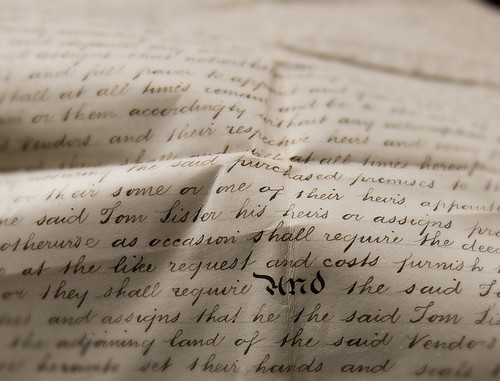
Mac に移行してきて早 2 年、開発環境はすんなり移行できたのですが、なかなか移行ができなかったのが資料作成ツールでした。
というのも Windows では定番の Office(Word / Excel / PowerPoint) と Visio という強力なツールを使っていたため、Mac に移行した後も、結局、資料作成する時は vmware に入れた Windows XP を起動していました。
せっかく Mac に移行したのだから Mac 環境で使えるツールを使いこなしたいものです。あれやこれやと試してはいたのですが、結局決まらず悶々としていたある日、Google+でこんな質問をしました。
多くのコメントを頂いて、色々なツールを試した結果、ようやく Mac 上で資料作成できる環境が整ってきました。どれも便利なツールなので、迷っている方は参考にしてみて下さい。また、他に良いツールがあればぜひ教えて下さい。
1. Google Docs(スプレッドシート)
脱 Office に向けて、目を付けたのが、お馴染み Google Docs です。まずは Google スプレッドシートで 脱 Excel を果たしました。
Google Docs には、文書、スプレッドシート、プレゼンテーションと Office で使っていたようなアプリケーションが揃っているのですが、文書やプレゼンテーションは残念ながら Word や PowerPoint ほどの表現力が無く、Office の替わりとしては使いづらい印象です。
しかし、スプレッドシートは、かなりしっくりきました。機能は Excel には及ばないですが、実用上はそれほど不便は感じません。むしろクラスドならではの、色々な人と手軽に共有できたり、ファイルの置き場を考えなくてすんだり、どの環境からも簡単にアクセスできるなどの利点の方が大きいです。あと Google フォームとの連携も強力ですね。印刷を前提としなければ Excel の役割は十二分にスプレッドシートでこなせます。

Google スプレッドシートを使い出して、自分が Excel に求めていたものは、このシンプルな機能だけで十分だったんだなあと気づきました。
脱 Office ツール: Excel
2. Keynote
Mac でプレゼンテーションといえば Keynote です。
勉強会でも良く見ていたので、Mac を買ってすぐにインストールしました。はじめは PowerPoint との違いに戸惑い、なかなか使いこなせませんでしたが、慣れてくると、もう PowerPoint に戻る気はしないですね。
どこが良いかというと、使っていて心地良いんですね。フォントがキレイ、エフェクトが豊富、プレゼン時のサブモニタ表示が見やすいなどポイントは色々あるんですが、全体を通じて使い心地が良いというのが大きいです。とくにテキストや図などドラッグで位置合わせするときに表示されるガイドが、便利ですね。後述する Cacoo でも採用されていますが、位置合わせが必要な資料作成ツールでは必須ですね。(たまに PowerPoint を使うとこのガイドが表示されないので、すごく戸惑います。)

PowerPoint でできて、Keynote でできない、ということは特に無かったので、あとは操作への慣れだけですね。
脱 Office ツール: PowerPoint
3. Cacoo
あと残りの2つ、Word と Visio からの脱却に時間を要しました。というのも、なかなか自分に合うツールが無かったため、あれを使っては止め、これを使っては止め、となっていたのですが、まずは Visio の代わりとして Cacoo を使うようになりました。
Cacoo は言わずと知れたオンラインで図を作成できる Web サービスです。
リリースされた当初はブラウザ上で図がキレイに書けるということで注目していたのですが、個人的には Visio に比べると操作性も機能面でもまだもうひとつというところがあり、普段の資料作成では Visio を使っていました。
しかしさすがというべきか、Cacoo では Web サービスらしく機能拡張やステンシルの追加が随時行われていき、ここ最近ではかなり実務でも使いやすくなってきました。個人的には ER 図用のステンシルが追加されたことが大きいですね。「ER 図を書く」という機能ついてはまだ Visio の方が便利なのですが、「図を書く」という行為については Cacoo でも十分こなせます。

Google Docs のところでも書きましたが、どの環境でもブラウザがあれば使える Web サービスは便利ですね。最近ではこの利点があるために機能面で多少足りないところがあっても、ついつい Cacoo を使っています。あと、なんだかんだ言っても、ステンシルがキレイ(かわいい)というのは使う気にさせられますね。
今は無料版を使っていますが、このまま使用頻度が増えてくれば、いずれ有料版に移行していこうと思います。
脱 Office ツール: Visio
4. OpenOffice.org(文書ドキュメント)
最後まで難航したのが Word の代わりとなるツールです。一時は Plain Text で内容を記述できる Sphinx を利用していたのですが、PDF 出力時に思ったようなレイアウトに調整するのが大変で、結局挫折しました。(Sphinx 自体は HTML 出力前提であれば今でも使いたいと思うツールです。)
そしてたどり着いたのが OpenOffice.org です。
OpenOffice.org 自体はもちろん以前から知っていたのですが、あくまで Office 文書のビューアくらいにしか使っていませんでした。ビューアとして使った場合、ある程度は元の内容が表示できるのですが、細かいところでレイアウトが崩れるので、正直あまり良いイメージを持っていませんでした。
しかし、Office 文書を開くのではなく、OpenOffice.org 上で新規文書を作成したところ、見方がガラっと変わりました。というのも Word と同様の操作で文書が作れるのはもちろんこと、Word よりもおせっかいな挙動が無く、実に素直に動作してくれます。Word では一気通貫で文書を作成していく分には問題無いのですが、あれこれ試行錯誤して、表を動かしたり、スタイルを変更していくと、思ったように動作しないことがままあります。
この「ここにこの文字を入れたいのに、なぜ、そーなる。。。」「なぜ文字間が広がる。。。」「なぜ番号付けが飛ぶ。。。」といった現象が、OpenOffice.org はほとんど無く、思ったとおりに文書を作ることができました。動作も軽快でテキストエディタで文章を作るようにさくさくと資料を作成することができます。正直 Word よりも使いやすいと感じました。

文章を書く、レイアウトを作るという資料を作る上でメインとなるタスクを Mac 上で実現できる算段が付いたことでようやく脱 Office の道が開けてきました。
作成した文書の配布に関しては、基本 PDF に出力しています。もし元ファイルを編集したいというニーズがあっても OpenOffice.org なら、Windows でもフリーでソフトを入手できるので、そこの安心感もあります。
脱 Office ツール: Word
次は脱アプリ?
こうして見ると Keynote 以外は、Mac 関係無いですね。
今後、Keynote や OpenOffice.org 文書作成に匹敵するくらいの本格的な Web サービスが登場すれば、Office 全てが OS 問わず ブラウザから使えるようになるかもしれません。Google Docs や Cacoo の発展を見ると、そう遠くない未来にそういったツールが登場しそうです。(そういえば Office をクラウドで使うといった話もあった気もしますが:D)
なんにせよ、ようやく Mac だけで資料が作成できる環境が整いました。しかし、1つだけ心に引っかかっていることがあります。
実は Visio の代わりとして以前に OmniGraffle を購入したのですが、これがさっぱり使いこなせず、完全に HDD(SDD)の肥やしとなっています。使いこなしている人の話を聞くと、とても良いツールだと思うので、誰か使い方を教えて下さいm(_ _)m
- コメント (Close): 5
- トラックバック: 1
Lion iMac(12GB / Core i7 / 21.5inch) を買いました
- 2011-08-19 (金)
- mac
自身初のデスクトップ Mac、iMac を買いました。

新型 Air が登場したものの、旧 Air はまだまだ現役で使える。そんな2011年夏の最中、うまい具合に2 年前に買ったメイン機の Macbook Pro が遅くなってきたので、iMac 購入と相成りました。
本当は Snow Leopard の内に iMac を買おうと注文したのですが、搭載されていたのは Lion でした。まあ入っているものはしょうがないので Lion iMac をここ数日触ってみたレビューなど書いてみます。
購入モデル
購入は Apple Store からで、以下のオーダーで注文しました。
- 21.5インチ
- 2.8GHzクアッドコアIntel Core i7 [プラス ¥18,690]
- 4GB 1,333MHz DDR3 SDRAM – 2 x 2GB
- 1TBシリアルATAドライブ
- Magic Trackpad
- Apple Wireless Keyboard (US) + 製品マニュアル
モニタは 27 インチを迷ったのですが、21インチモニタが手元にあり、デュアルで繋げば十分に広いと判断して 21.5 インチにしました。
CPU は数年使うつもりなので Core i7 に、メモリは後で増設するつもりだったのでとりあえず標準の 4GB のままで。ドライブは本当は SSD が良かったのですが、まあ持ち歩くわけでもなく、価格と容量を考えて標準のままにしました。
インターフェイスは、Magic Mouse は持っているので、前から欲しかった Magic Trackpad。キーボードは慣れてる US 配列で。
第一印象
8/8 に注文して、届いたのが 8/13 でした。いやあ久しぶりに待ち焦がれました:D
まず荷物が届いて時の第一印象は「箱がでかい!」
これまで 13 inch Macbook Pro / 11 inch Air / iPad / iPhone を買ってきたのですが、考えたらモバイル機器ばかりだったので、何となくアップル製品=コンパクトな包装というイメージがあったので、思いのほか驚きました。
そしていざ箱から出して、机に設置して、電源 ON 。いやあやっぱりデスクトップ機は所有欲満たしますね。Mac では初のデスクトップ機だったので、これは嬉しい。
移行アシスタント
お決まりの初期設定を進めて、今回は Macbook Pro から移行アシスタントでデータ移行を試してみました。
初めは WiFi 経由で移行しようとして、移行時間が 40 時間と表示され(しかも全然進まず)途方に暮れていたのですが、有線 LAN で相互接続したあとは 4 時間ほどで移行できました。
結果 Snow Leopard の Macbook Pro から Lion の iMac への移行となったのですが、特に問題無く移行することができました。(実は移行アシスタント使っている段階では、まだ Snow Leopard だと思い込んでいました。)
移行アシスタントでは、postgres アカウントや /etc 以下のファイルが移行できていなかったので、足りない箇所は後で設定しました。
前の環境にあったゴミファイルもそのまま移行するので、どうかなーと思っていたのですが、いざやってみると、やっぱり単純に楽ですね。移行後、iMac が起動すると、MacBook Pro で設定していた壁紙やアイコンが並んでいるのには感動しました。
特に今回は HDD の容量が増えている(SSD:256GB -> HDD:1TB)ので、まるっと移行できました。まあ不要なファイルは気が向いた時に整理すれば良いのですしね。
HDD
この構成で購入して1つ気がかりだったのが HDD ということだったのですが(MBPもAirもSSDモデルなので)、予想外に動作音も無く、快適です。正直、普段使っている感じでは、HDD なのか SSD なのかあまり分からないですね。
デュアルモニタ

外部モニタに接続してデュアルモニタで使用しています。
接続は、Macbook Pro で使っていた Mini DisplayPort を iMac の ThunderBolt ポートに差すだけで ok です。
やっぱり 2 枚あると便利ですね。おかげで iMac ではターミナルを最大化して、もう一枚で資料/ブラウザ/skypeを広げるといった感じでやっています。モニタに最大化すると集中して作業できます:D
実際使ってみて思ったのが、基本、iMac 側でメイン作業をやっているので、iMac は 27 インチでも良かったかもしれません。
メモリ増設
当初のもくろみどおり、早速 Amazon でメモリを注文しました。
注文したのは シー・エフ・デー販売 Elixir ノートPC用メモリ DDR3-1333(PC3-10600) SODIMM CL9 4GB 2枚セット W3N1333Q-4G です。
8GB で 5,000 円、いやあ安いですね。
iMac への増設はマニュアルにも記載されていますが、めちゃ簡単です。モニタ下にメモリを差し込む口があるので、ふたを外して挿し込むだけです。
マニュアルでは元から刺さっているメモリを抜くように書かれていますが、今回購入した構成だと 4 スロットの内、2 スロットは空きだったので、取り外しはせずに購入したメモリを挿し込むだけでいけました。
Youtube にメモリ交換の動画があったので参考にどうぞ。
元からあった 4GB に追加した 8 GB を合わせて、12 GB となりました。自分の PC でメモリ 12GB ってすごい時代になったなあーと思います。

Lion + Magic Trackpad
期せずして Lion 生活に突入したわけですが、実際に使ってみると意外と違和感無く使えています。
まず一部で不評なスクロールアクションが上下逆になっている点ですが、はじめこそ戸惑いましたが、使っているうちに慣れてきます。日中 Lion を使って、夜帰宅してから Snow Leopard の Air を使うと、Lion に慣れてきたせいか、Snow Leopard の方が違和感を感じるようになってきました。ここが一番の違いを感じたのですが、慣れれば大した問題では無いですね。
他のジェスチャなどは変わっている部分もあるのでしょうけど、いかんせん今回 Magic Trackpad にしたので、操作感の変化が OS によるものなのか、デバイスによるものかが分かっていません。例えば Magic Mouse との違いとして、右クリックは二本指でタップする、ブラウザの戻るは三本指でスライドする(これは設定した)などがありますが、そもそもデバイスが変わっているので、Lion にしたから変わったという印象はありません。
一つ残念なのは、フルスクリーン機能です。
ターミナルなどメインで作業したいソフトをフルスクリーンにして、もう一枚に資料を表示、ということをやりたかったのですが、残念ながらフルスクリーンはマルチディスプレイには対応していないようで、フルスクリーンになるのは一枚だけで、もう一枚はグレー表示になるだけでした。できれば、フルスクリーンにするディスプレイを選択する機能が欲しいところです。
Macbook Pro から iMac へ
これまでメイン機で使っていた Macbook Pro は、2 年前のちょうど Snow Leopard が出た頃に購入しました。この時も iMac とどちらにするかで悩んだのですが、携帯性を考えて 13 インチの SDD モデルを選びました。初 Mac とあって、戸惑うこともありましたが、しっかりと Mac ワールドを堪能した一台です。購入して 1 年は、事務所でも外出先でもほとんどの作業をこの一台でこなしてきました。自分にとっては特別な Mac でした。
Air を購入してからは、モバイル用途は Air が担うようになり、Macbook Pro はクラムシェルモードで据え置き型のような使い方になりました。この辺りから iMac 購入への道筋はできていたのかもしれません。
今後は、事務所は iMac、モバイルは Air という組み合わせが、自分の用途にはベストチョイスとなりそうです。Mac の良さを教えてくれた Macbook Pro ありがとう!
- コメント (Close): 0
- トラックバック: 1
Red Bull の産地を Google で調べると
- 2011-08-03 (水)
- 雑記
ここを見て、みんな大好き Red Bull の産地を調べてみました。
あれ、もしかして Red Bull も日本。。。?

クリックすると、、、
ちなみに Red Bull は、タイ王国生まれだそうです。
- コメント (Close): 0
- トラックバック: 0
iPhone ユーザが INFOBAR A01 を買って、2週間使ってみた
- 2011-08-03 (水)
- iPhone/iPad
INFOBAR A01 を買って、2 週間使ってみたのでレビューなど。
これまで持っていた au 携帯(SH005)を機種変更して、INFOBAR A01(以下、INFOBAR) にしました。自身初の Android 機なのですが、スマートフォンは iPhone 4(以下、iPhone) を持っているので、INFOBAR の印象やインストールアプリなどを iPhone との比較を交えて書いてみます。
このエントリでは、スペックではなく、実際に使った印象を書いていきます。各製品のスペックは以下のページにあるので、ご参考まで。
見た目に一目惚れ
ここ 2 年、au 携帯と iPhone の 2台持ちだったので、正直、Android 機にはあまり興味が湧きませんでした。しかし、ここ最近の Android の普及っぷりを見るに、これはそろそろ買おうかなと思っていたところに登場したのが INFOBAR A01 でした。
何と言っても目を引いたのはこの外観です。独特のカラーリング、そして液晶下に配置されている大きな 3 つのボタン、他の Android 機とは一線を画する外観で、店頭で実機を見た時にほぼ即決で機種変を決めました。
ちなみにカラーは赤ベースの NISHIKIGOI にしました。このカラーが無ければそもそも INFOBAR は買っていなかったかもというくらい気に入っています。
軽快
まず iPhone と決定的に違うのが、見た目もさることながら、質感です。
iPhoneがガラスに覆われていて重厚感、高級感があるのに比べて、INFOBAR は、プラスティックの外装なので色合いと相まって、かなり軽快な印象です。重量は 20g 違う(iPhone: 137g / INFOBAR: 113g)のですが、持った感じはそれ以上に重さの違いを感じます。
購入してから、色々な人に触ってもらったのですが、みんなが第一声「軽い!」と驚きます。中には、バッテリがついていないモック機?という感想を言う方もいました。
プラスティックな外装であの色合い、そして大きなボタンの組み合わせなので、おもちゃのような感覚ですね。このあたりは好みで、iPhone のような高級感が欲しい人にとっては敬遠する部分かもしれません。
画面表示
画面の解像度は、INFOBARは「960×540」、iPhoneは「960×640」とそれほど変わりません。液晶サイズもINFOBARが「3.7インチ」、iPhoneが「3.5インチ」ということで、これもそれほど大きくは変わりません。
この両者を見比べてみるとやはり iPhone の Retina ディスプレイの方が美しいです。特に画像や写真に関しては、iPhone の方がきれいですね。こう書くと INFOBAR が全くダメなように思いますが、INFOBAR もフォント(モリサワフォント)のおかげか、テキスト表示についてはなかなか頑張っています。普段使っているアプリは、ほとんどテキスト中心のアプリ(SNS系、メール、RSSリーダー、ブラウザ)なので、表示については不便は感じないですね。
両者で同じページを表示しているブラウザのスクリーンショットを撮ってみました(左: INFOBAR、右: iPhone)。フォントサイズもありますが、INFOBAR の方が表示領域が広く、小さな文字も読みやすく感じます。一覧性については INFOBAR の方が気に入っています。
操作
まず画面の操作についてですが、タップした時に反応や位置、スクロールの滑らかさなどは、やはり iPhone ですね。これは慣れもあるかもしれませんが、INFOBAR ではまだ狙った位置と反応する位置が微妙にずれていたりします。iPhone はほぼ正確に狙った位置が反応しますし、反応も速いです。IS03 あたりに比べると INFOBAR もかなり改善されていると思うのですが、まだまだ改善できる箇所はあると思います。
ただ INFOBAR の液晶下にある3つのボタン(「MENU」「HOME」「BACK」)のおかげで全体の操作性はかなり向上します。このボタンの役割がどのアプリが同じように実装されているおかげで、操作に迷ったらとりあえず「MENU」、ホームに戻りたい時は「HOME」、前の画面に戻りたい時は「BACK」と押せばとりあえずなんとかなります。
他の Android 機では、このボタンが物理ボタンではなくタッチセンサーみたいになっているものもあり、その UI には違和感があったのですが、INFOBAR の大きな物理ボタンは良いですね。iPhone にはホームボタンしか無いので、久しぶりに iPhone を触った時に前の画面に戻ろうとして一瞬迷ったことがありました:D
この3つのボタンは押しやすいですし、かなり便利に使っているので、ぜひ他の端末にも搭載して欲しいです。
バッテリの持ち
INFOBAR は、軽量な分、最新機種の Android 機に比べるとバッテリ容量が少なくなっています。そのため普段の使い方でバッテリがちゃんと持つかが気になっていました。
購入した当初は、アプリを入れまくっていたのもあって、たしかにバッテリがあまり持たない印象がありました。ただ、これは画面の輝度を下げる、不要なタスクを(自動で)落とす、WiFi/GPS を必要が無いときは切る、などの工夫をすることにより、朝家を出て、夜帰ってくる日常のサイクルでは、ちゃんとバッテリが持つようになりました。
iPhone との比較ですが、iPhone は普段から iPod としても使っているので、バッテリは INFOBAR の使い方より消費しているとは思うのですが、それでも持ちとしては同じくらいです。もし同じ使い方をすればバッテリの持ち自体は iPhone の方が良いように思います。
キャリアメール(@ezweb.ne.jp)使える?
特別なアプリや設定をすることなく、機種変を行うだけでキャリアメールが使えます。もちろん SMS も使えます。絵文字やデコメも使えます。
やはり従来の携帯からの機種変では、気になる部分なので、これができるのが分かっていたので、すんなりと機種変を決めたということもあります。
ただ、なぜか送信されてきたメールがすぐに着信しないという問題があって(自分で受信すれば ok)、何時間も前に送信されたメールに気づかなかったということが度々ありました。これは、改善して欲しいところです。
通話
前に使っていた au 携帯(SH005)が通話に難あり(こちらも相手も聞こえにくい)で困っていたのですが、INFOBAR ではスピーカーの音量がわりと大きくできるので、前よりもはるかに聞き取りやすくなりました。通話相手もちゃんと聞き取れるようです。
正直、スマートフォンなのでこの部分は期待していなかったのですが、想像より良かったです。
音楽プレーヤー
iPhone は iPod として使っている面も大きいので、気になっているのは INFOBAR が音楽プレーヤーとして活用できるのかというとことです。
もちろん、ファイルを SD カードに移せば再生はできるのでしょうけど、普段使っている iTunes との連携が可能なのかが知りたいところです。特に iTunes では定期的に Podcast をダウンロードして、iPhone で聞いているので、PC 側はそのままでできると便利ですね。
INFOBAR を音楽プレーヤーとして使用している方、教えて下さい:D
iida UI
INFOBAR では独自の UI 「iida UI」が搭載されているわけですが、率直に言うと iPhone に慣れた身としてはかなり使いづらかったです。
インストールしたアプリが数画面下にスクロールした位置に設置される、プリインストールアプリの中に使いたいアプリが混じっていて探しにくい、などなど色々と不便なところがありました。もちろんカスタマイズしていけば解消するところもあるのでしょうけど、そもそもこの UI は見た目も好きでは無かったので、さっさとホームアプリを入れて変更しました。
今のホーム画面は普通の Android です。個人的には INFOBAR の価値は iida UI には全く無いので、これで良いです:D
スクリーンショット
INFOBAR でも画面のスクリーンショットが実機で撮れました。Android はスクリーンショット撮るのが大変、という話を聞いていたので、改善されているようです。
筐体左の「電源ボタン」と「HOMEボタン」を同時に押すと、スクリーンショットが保存されます。
使っているアプリ
スマートフォンを便利に使うなら、大事なのはアプリですね。
はじめは何を入れたら良いやら、さっぱりだったわけですが、Google+ で色々な方に教えていただいたおかげで快適に使えるようになりました:D
いま使ってるアプリを挙げてみました。まだまだ探り中なので、オススメのアプリがあれば教えて下さい:D
1. PreHome + Zeam Launcher
INFOBAR(Android) でアプリを入れて一番驚いたのがこれ。そもそもiPhone ではホームアプリやランチャーという発想が無かったので、これを入れることで劇的に使い勝手が変わったことに感動しました!
いくつかホームアプリを試してみましたが、今のところこの組み合わせで落ち着いています。
iPhone で使っていた同様のアプリ: 無し
2. Dolphin Browser HD
Web ブラウザですね。色々なアプリが出ているようですが、とりあえずオススメしていただいたこれを使っています。
よくあるタブブラウザですが、ジェスチャー機能で登録しておいたページに簡単に遷移できます。もちろんブックマークを開いても良いのですが、ジェスチャーの方がすぐに起動できるので重宝しています。
ただ少しもっさり感はあるので、もう少し軽快なブラウザも試してみたいです。
iPhone で使っていた同様のアプリ: Safari / Sleipnir
3. GMail
GMail 公式アプリです。これといった機能があるわけではないですが、外でメールを見る分には申し分無いです。
iPhone で使っていた同様のアプリ: Mail
4. Google Reader
RSS リーダーには Google Reader を使っているので、そのクライアントアプリです。これも基本的なところは問題無く使えてます。
iPhone で使っていた同様のアプリ: Byline
5. Google+
Google+ 公式アプリです。まだ API が登場していないのでこれを使うしかないですね。Instant Upload は Android 版アプリのみ対応してますが、カメラで撮った写真が自動で Picasa にあがるので便利です(もちろんそれを意識しておく必要はあります。)。不満点もありますが、まだまだサービス自体が発展途上なので、今後の改良に期待しています。
iPhone で使っていた同様のアプリ: Google+
6. twicca
Twiiter アプリです。iPhone でも色々な Twitter アプリを使ってきましたが、これが自分には一番合ってる気がします。軽快さ、tweet の見やすさ(さりげに RT 数が表示されていたり)、Android UI(3つボタン)を生かしたメニュー構成など良くできています。
iPhone で使っていた同様のアプリ: Tweetbot
7. FriendCaster
Facebook アプリです。Facebook 公式アプリより使い勝手は良さそうですが、いかんせん Facebook の API が重いのか、動作がもっさりしています。ホーム画面では、Google+、twicca、FriendCaster を並べているのですが、重さが気になってやや敬遠気味です。いまは無料版を使っているので、もしかしたら有料版にすれば改善するのかもしれません。
iPhone で使っていた同様のアプリ: Facebook
8. ATOK
言わずと知れた FEP アプリです。変換の快適さはもちろんのこと、独自のフラワータッチによる入力方式で軽快に入力できます。とはいえ、フラワータッチはまだ修行中で、軽快ではないですが、慣れれば気持ち良く入力できそうな感じはあります。とりあえず無料版で試しましたが、結局有料版を購入しました。FEP もアプリで変更できるのも Android の良さですね。
iPhone で使っていた同様のアプリ: なし(標準)
9. Advanced Task Killer
メモリやバッテリ消費をおさえるためにアプリを自動(手動)で落とすアプリです。
これも iPhone では無かった(自分でやっていた)ので助かりますね。
iPhone で使っていた同様のアプリ: なし
10. ジョルテ
カレンダーアプリです。Google カレンダーと同期して使っています。小さなフォントでも読みやすいですし、複数カレンダーの色付けも綺麗なので重宝しています。
iPhone で使っていた同様のアプリ: カレンダー
11. WiFi OnOFF, GPS OnOFF
ホーム画面で、WiFi や GPS の ON/OFF ができるウィジェットです。設定画面を開かなくても簡単に切替ができるので、これもかなり便利です。
iPhone では、ほぼ毎日 Bluetooth の ON/OFF を設定画面でやっているので、ぜひこれは iPhone に欲しいです。。。
iPhone で使っていた同様のアプリ: なし(設定)
アクセサリ
INFOBAR とは別に買ったアクセサリです。
ポケットシンク microUSB
INFOBAR の microUSB に接続できる充電ケーブルです。au の共通ACアダプタ03 だとコンセントからの充電はもちろんできるのですが、USB ケーブルをモバイルブースターに繋いでも充電できませんでした。
このケーブルであれば、PCでもモバイルブースターでも問題なく充電できました。
au A01液晶保護フィルム気泡0反射防止 ホワイト
液晶保護フィルムです。「絶対に気泡ができない」という強力なキャッチフレーズに誘われて買いました。実際に貼ってみましたが、たしかに気泡が入らずにキレイに貼れました。いつもフィルムを貼る度に気泡に悩まされていたので、これは嬉しい商品ですね。
ただ一点、フィルムに白枠が入っていて、見事に液晶下の「iida」というロゴを隠してしまうのが。。。
はじめてのスマートフォン
これまで iPhone を使っていましたが、ろくに「フォン」としては使っていなかったので、スマート「フォン」としては INFOBAR が初となります。やはり全てが一台に収まっているというのは良いです。
INFOBAR の気に入っている点は、おもちゃっぽい外観、手に持った時の軽快さ、押しやすいボタン、フォントの見やすさ、そして Android の自由さです。
iPhone の利用用途である音楽プレーヤーとしての役割が INFOBAR に持ってこれたら、もう iPhone は手放しても良いかな、とも思っています。
画面の反応や美しさ、モッサリ感など、iPhone に劣る点は色々ありますが、普段使いのスマートフォンとしては必要十分です。あと余談ですが、注目度の高い機種なのでモテますよ。INFOBAR 買って良かった:D
- コメント (Close): 4
- トラックバック: 0
- 検索
- フィード
- メタ情報


























